Операционная система (ОС) Windows XP многих привлекает своей простотой и универсальностью. По этой причине пользователи нередко сталкиваются с ситуацией, когда нужно выполнить инсталляцию программы. Переустановить Windows XP на персональном компьютере (ПК) не так сложно, как может показаться.
Создание установочного носителя
Далеко не у всех пользователей имеется официальный установочный диск Windows XP, потому о создании подобного носителя нужно позаботиться заранее.
Следует скачать необходимый образ на компьютер и приступить к созданию установочного диска. Понадобится соответствующее программное обеспечение. Наиболее популярными считаются программы UltraISO и ImgBurn, позволяющие записывать образы на физические носители.
Инструкция по созданию установочного диска на примере программы ImgBurn:
- В дисковод вставить чистый носитель DVD.
- Запустить приложение.
- Нажать «Записать образ на диск».
- Выбрать предварительно скачанный образ ОС и нажать на кнопку .
- Выставить минимальную скорость и начать запись.
Важно! По окончании процесса появится окно, свидетельствующее об успешной записи образа на диск. Надо нажать кнопку , после чего дисковод должен автоматически открыться.
Процесс переустановки Windows XP
Переустановить Windows XP с диска не получится, если не настроить заранее БИОС. Чтобы туда зайти, нужно запустить компьютер и при включении нажать на соответствующую клавишу, которая обычно указывается на главном приветственном экране. В большинстве случаев за доступ к БИОСу отвечают кнопки , , или . Потребуется настроить запуск ПК с установочного носителя.
Запуск компьютера с диска
В открывшемся меню БИОС необходимо перейти во вкладку Advanced Bios Features и напротив пункта Boot Device установить CD-Rom. Действия подтверждаются клавишей , сохранить настройки поможет пункт save&exit setup. Тут придется ввести букву с клавиатуры для подтверждения команды.
В зависимости от производителя материнской платы БИОС может иметь разный вид. Для настройки очередности запуска нужно находить пункт First Boot Device или аналогичный.
Если при работе с БИОСом пользователь все сделал правильно, при следующем включении компьютера на черном фоне появится надпись Boot from Cd/Dvd. Затем высветится команда Press any key to boot from Cd.., предполагающая необходимость нажать любую кнопку на клавиатуре.
Должен появиться синий экран, на котором будет видна надпись установки Windows.
Форматирование винчестера
Если на компьютере уже есть созданные разделы, на один из которых требуется установить ОС, достаточно запустить процедуру быстрого форматирования. В предложенном списке разделов выбирается нужный пункт, нажимается кнопка .
Из возможных вариантов потребуется пункт «Форматировать в системе NTFS (быстрое)». Процесс не займет много времени и позволит подготовить диск для копирования новых файлов. Если появилось сообщение о том, что программа установки копирует файлы, форматирование прошло успешно.
Внимание! При работе с неразмеченной областью процедура усложняется.
Потребуется сделать следующее:
- Выбрать пункт «Неразмеченная область».
- Нажать кнопку для создания нового раздела.
- В специальном окне ввести размер в мегабайтах.
- Нажать кнопку .
- Выбрать новый раздел в списке дисков.
- Нажать на пункт «Форматировать в системе NTFS (быстрое)».
Обратите внимание! После форматирования программа автоматически начнет копировать на диск установочные файлы и инсталлировать ОС.
Настройка пользовательских параметров
Когда прогресс установки дойдет до 100 %, система автоматически перезагрузится. В это время не нужно ничего нажимать или предпринимать иные действия.
Перед пользователем появится окно с просьбой заполнить параметры. Выбирается язык интерфейса по умолчанию, раскладка клавиатуры и параметры даты/времени. Другое окно попросит ввести имя пользователя и организацию.
Отдельно вынесена процедура активации. Если сборка не активирована, пользователю придется ввести ключ продукта. После этого установка продлится еще около 10-15 минут. В это время пользователю не нужно ничего делать. После установки компьютер снова перезагрузится, после чего предложит ввести имя учетной записи и настроить интернет.
Появится рабочий стол, свидетельствующий об успешной установке ОС. Остается инсталлировать необходимые драйверы и программы для последующей работы.
Установить операционную систему Windows XP не сложнее, чем любую другую версию ОС. Следуя простым указаниям, даже неопытный пользователь справится с поставленной задачей. Главное — подобрать подходящую сборку.

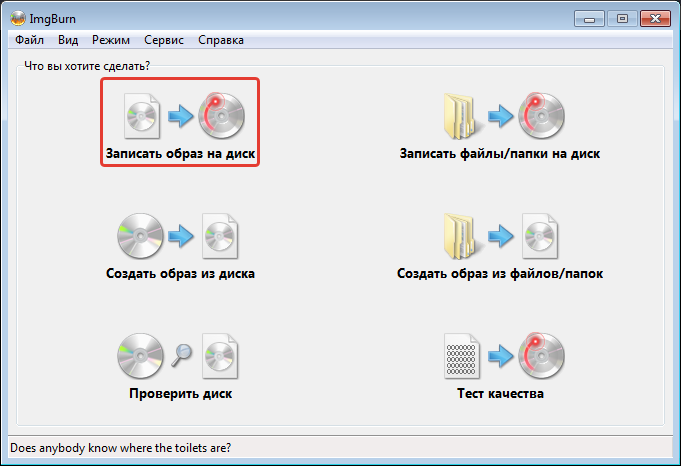
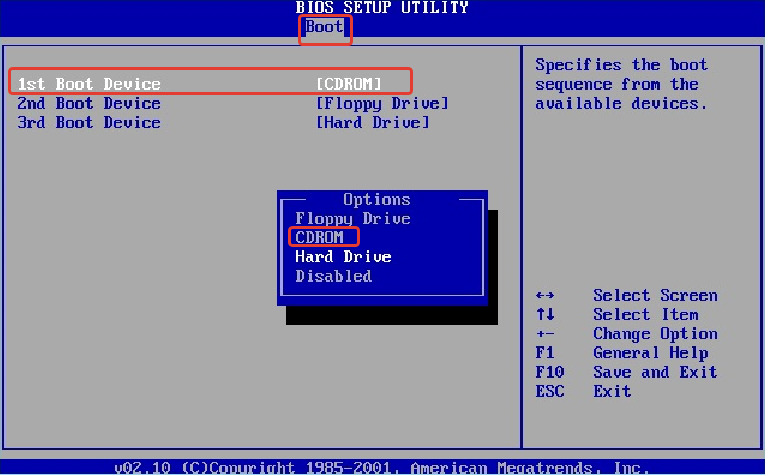
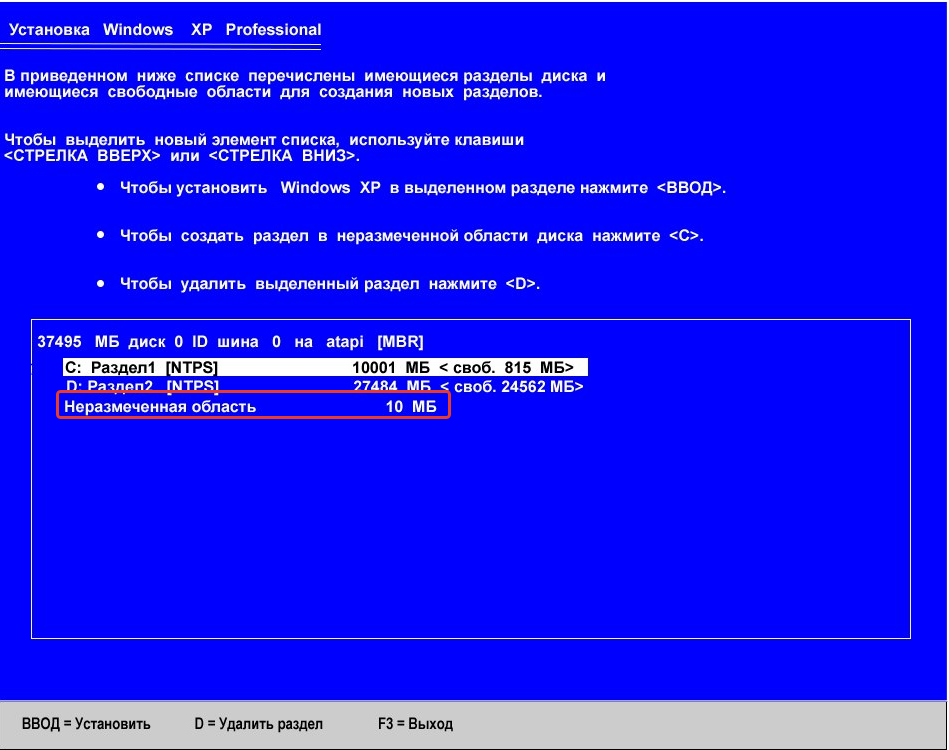
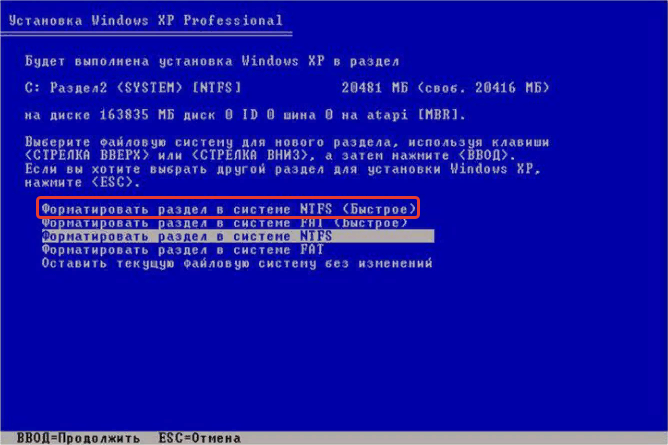






Биос тут никак не обойти, хоть установить так и вернее, но по времени придется провозиться час, а то и больше. Хотя я устанавливал хр на старое железо, может у кого поновее побыстрее пойдет.